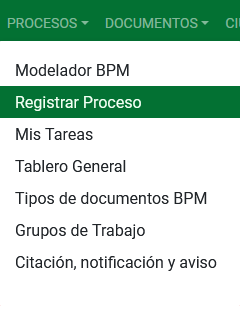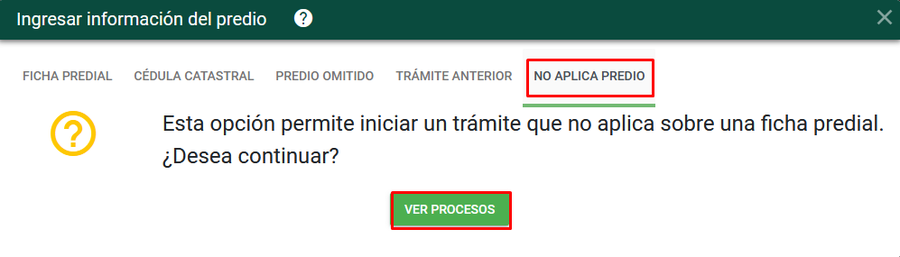Diferencia entre revisiones de «Inscripción de Predio Omitido»
| Línea 15: | Línea 15: | ||
Seleccionar la clasificación ''Mutación'' y posteriormente el proceso llamado ''Inscripción predio omitido'' | Seleccionar la clasificación ''Mutación'' y posteriormente el proceso llamado ''Inscripción predio omitido'' | ||
| + | |||
| + | Se ingresa la información de la persona solicitante y se hace clic en el botón Registrar Solicitante. | ||
| + | |||
| + | [[Image: Construccion2.png|900x900px|thumb|center]]<center>'''Persona solicitante'''</center> | ||
| + | |||
| + | Hacer clic en el botón "Iniciar Proceso", para registrar la solicitud. | ||
| + | |||
| + | [[Image: Construccion3.png|900x900px|thumb|center]]<center>'''Botón Iniciar Proceso'''</center> | ||
| + | |||
| + | Se muestra un mensaje con el número de radicado. | ||
| + | |||
| + | [[Image: Agregacion4.png|900x900px|thumb|center]]<center>'''Número de radicado'''</center> | ||
| + | |||
| + | Se listan los documentos que deben de ser adjuntos a la solicitud, se seleccionan y se hace clic en el botón "Aceptar" | ||
| + | |||
| + | [[Image: Construccion5.png|900x900px|thumb|center]]<center>'''Documentos de solicitud'''</center> | ||
| + | |||
| + | Se muestra el recibo del trámite. | ||
| + | |||
| + | [[Image: Agregacion6.png|900x900px|thumb|center]]<center>'''Recibo del trámite'''</center> | ||
| + | |||
# [[Reconocimiento Predial]] | # [[Reconocimiento Predial]] | ||
Revisión del 18:39 2 nov 2021
Introducción
La finalidad de este proceso es realizar la incorporación de un predio que fue omitido durante ya sea del proceso de formación o de actualización
Ejecución del Proceso de Inscripción predio omitido
Radicación
Dado que el predio no existe en la plataforma, por lo tanto, el proceso de radicación se debe hacer por la funcionalidad PROCESOS ---> Registrar proceso
A continuación seleccionar la opción NO APLICA PREDIO y posteriormente el botón VER PROCESOS
Seleccionar la clasificación Mutación y posteriormente el proceso llamado Inscripción predio omitido
Se ingresa la información de la persona solicitante y se hace clic en el botón Registrar Solicitante.
Hacer clic en el botón "Iniciar Proceso", para registrar la solicitud.
Se muestra un mensaje con el número de radicado.
Se listan los documentos que deben de ser adjuntos a la solicitud, se seleccionan y se hace clic en el botón "Aceptar"
Se muestra el recibo del trámite.